Domain & Hosing, Kiến thức hay
Hướng dẫn đăng ký VPS Vultr 2024 và nhận ngay code 100$ miễn phí
Hiện tại trên thị trường, Vultr là nhà cung cấp VPS được đánh giá cao nhất và thu hút rất nhiều người dùng tại Việt Nam và trên thế giới. Họ dùng nó để xây dựng blog cá nhân hoặc trang web của mình. Sở dĩ Vultr được đông đảo người dùng yêu thích là vì chất lượng, thời gian uptime, giá rẻ và được dùng miễn phí đến 2 tháng. Để hướng dẫn đăng ký VPS Vultr một cách chi tiết, ItVN Blog dành riêng bài viết này để hướng dẫn cho bạn.
- Tại sao nội dung trong wordpress có chứa thẻ rel=”noopener” hoặc rel =”noreferrer”
- Top 4 plugin nén ảnh wordpress tốt nhất hiện nay
- Top 5 plugin backup website wordpress tốt nhất 2022
- Top 5 plugin SEO tốt nhất cho WordPress nổi bật trong 2022
- TOP 5 theme wordpress tin tức đẹp miễn phí tốt nhất và chuẩn SEO
Khi bạn đăng ký thành công bạn có thể sử dụng VPS Vultr miễn phí và chỉ cần bỏ ra 2.5$ một tháng là có thể sở hữu VPS với cấu hình SSD 20GB, Bandwidth 500GB và Ram 512. Nhiều bạn lo lắng về việc đứt cáp thường xuyên, nhưng với Vultr thì có thể yên tâm vì nó được đặt ở Nhật Bản và Singapore.
Mục lục
Vultr là gì?

Vultr được thành lập năm 2014 với mục tiêu cung cấp dịch vụ VPS Server cho người dùng và được đánh giá rất cao. Những nơi đặt Server cũng được mở rộng hơn đến 16 vị trí khác nhau, cũng chính vì vậy mà Vultr trở thành địa chỉ cung cấp VPS Server chất lượng và uy tín.
Theo như nhiều thống kê cho thấy lượng người đăng ký Vultr đã tăng nhanh chóng trong những năm vừa qua và đạt mốc 100.000 người. Nhiều người dùng cho rằng Vultr chất lượng tương đương với Cloud Server, nhưng thực tế Vultr lại mang đến nhiều lợi ích hơn cho người dùng.
Về phí tại Vultr được tính theo thời gian sử dụng bạn sử dụng nhiều thì trả phí nhiều và ngược lại. Tuy nhiên, giá thành của Vultr khá rẻ lại hoạt động ổn định và mang lại hiệu quả cao nên người dùng có thể yên tâm lựa chọn. Nào cùng xem bài viết hướng dẫn đăng ký vps vultr của chúng tôi bên dưới để biết thêm chi tiết nhé!
Hướng dẫn đăng ký VPS Vultr free 100$
Bước 1: Vào trang chủ của Vultr https://vultr.com và đăng ký bằng link bên dưới.
Lưu ý: Khi bạn đã hoàn tất đăng ký và kích hoạt tài khoản bạn sẽ được nhận ngay giftcode vultr 100$ từ Vultr.
Bước 2 hướng dẫn đăng ký vps vultr: Tiến hành đăng ký tài khoản Vultr
Nhấn vào nút “Create Account” để mở tài khoản Vultr. Điền một số thông tin cần thiết như email và mật khẩu. Cuối cùng nhấn nút Create Account để đăng ký thành công.
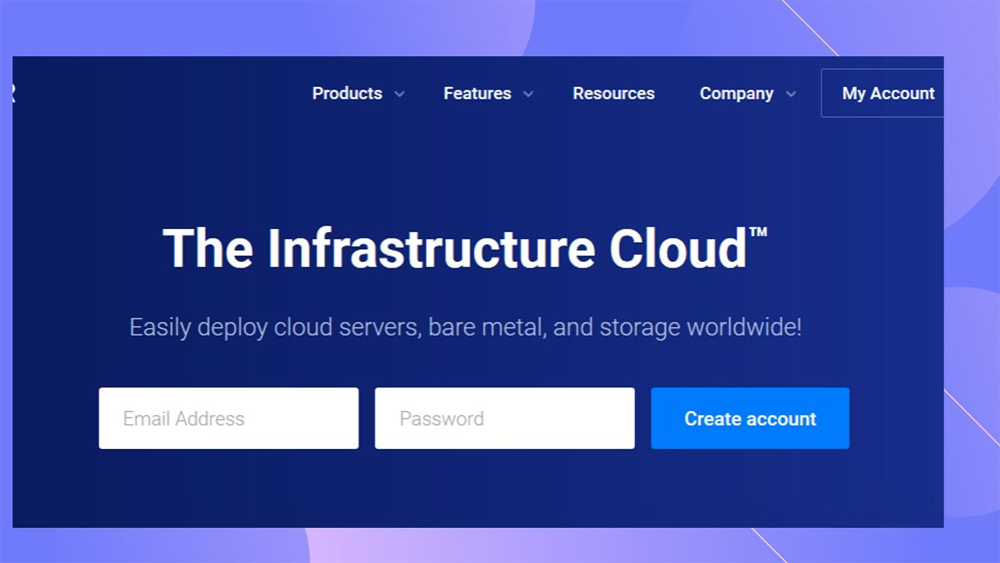
Bước 3 hướng dẫn mua vps vultr: Lựa chọn phương thức thanh toán trên Vultr
Bạn lựa chọn phương thức thanh toán bằng cách nhấn vào mục “Billing” và điền những thông tin theo như những hướng dẫn tại mục Billing để sử dụng và mua VPS.
Hiện Vultr đang hỗ trợ 4 hình thức thanh toán là Airpay, Credit Card (Visa hoặc Mastercard), Paypal và Bitcoin. Hình thức được sử dụng nhiều nhất là Credit Card.
Những thông tin bạn cần hoàn thành khi lựa chọn phương thức như sau:
- Name on card: Là tên chủ thẻ tức tên được in trên thẻ của bạn
- Billing address: Địa chỉ của bạn
- Billing city: Thành phố bạn đang sinh sống
- Postal Code: Mã code tỉnh hoặc thành phố bạn sinh sống (Ví dụ bạn ở Tp Hồ Chí Minh thì điền mã code là 700000)
- Billing Country: Quốc gia của bạn (Việt Nam)
- Tại mục “Link only” bạn nên điều 0$ vì hiện bạn chỉ mới đăng ký và liên kết thẻ, nếu quyết định dùng Vultr có thể bạn sẽ trả phí nhưng đó là vấn đề sau này khi bạn mua VPS còn bây giờ bạn không cần quan tâm nhiều đến nó.
Tiếp đến bạn chọn vào ô đồng ý mọi điều khoản dịch vụ của Vultr và nhấn “Link credit card”. Như vậy, bạn đã hoàn thành việc đăng ký Vultr hoàn toàn miễn phí với những bước đơn giản nhất.
Hướng dẫn tạo VPS Vultr đơn giản
Sau khi đã đăng ký Vultr thành công thì bước kế đến bạn phải làm là tạo VPS Vultr.
Đầu tiên bạn đăng nhập vào tài khoản Vultr đã đăng ký trước đó và chọn phần “Menu Server”. Lúc này bạn sẽ thấy trong mục Menu Server có mục nhỏ là “Instance” có hiển thị dấu “+” bên phải của màn hình, bạn nhấn vào đó để bắt đầu tạo VPS.
Khi nhấn vào dấu “+” bạn sẽ thấy mục “Deploy New Instance” trong đó có 3 đầu mục là Storage Instance, Computer Instance và Dedicated Instance, bạn không cần quan tâm đến những mục này mà thông tin bạn cần là những phần bên dưới. Những mục cần chọn bao gồm:
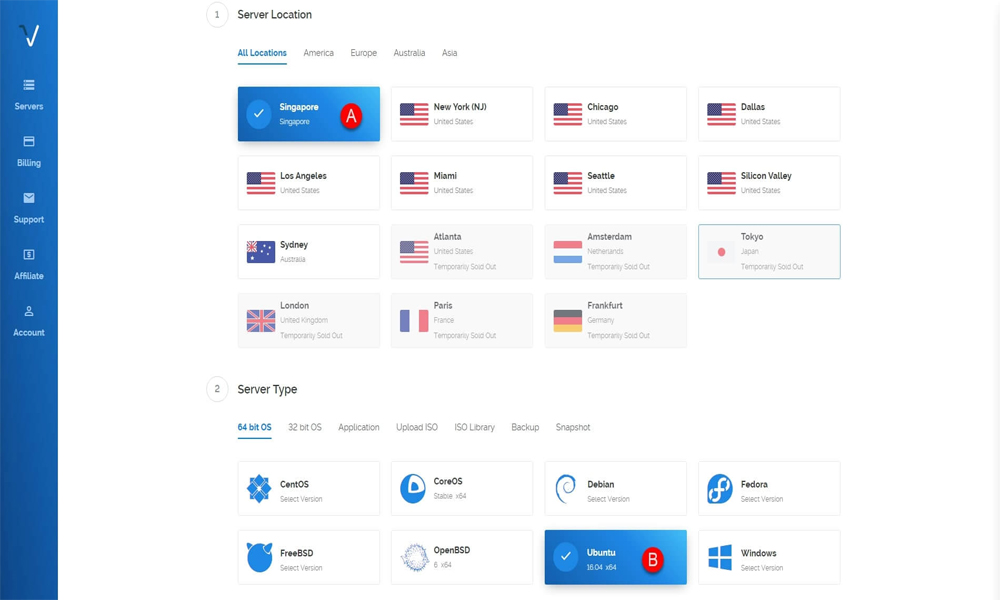
- Chọn vị trí đặt server (Choose server location): Ở đây gồm có 14 khu vực để bạn chọn đặt server nhưng tốt nhất bạn nên chọn Nhật bản.
- Chọn loại server (Server Type): Bạn có thể chọn một trong 2 kiểu là 64bit OS hoặc 32bit OS. Với 64bit có thể chạy được với một số hệ điều hành như: Ubuntu, Windows hoặc CentOS. Với 32bit có thể chạy trên hệ điều hành Ubuntu, CentOS hoặc Debian. Ngoài ra còn có một số chức năng như Application, Backup, Custom IOS và Snapshot.
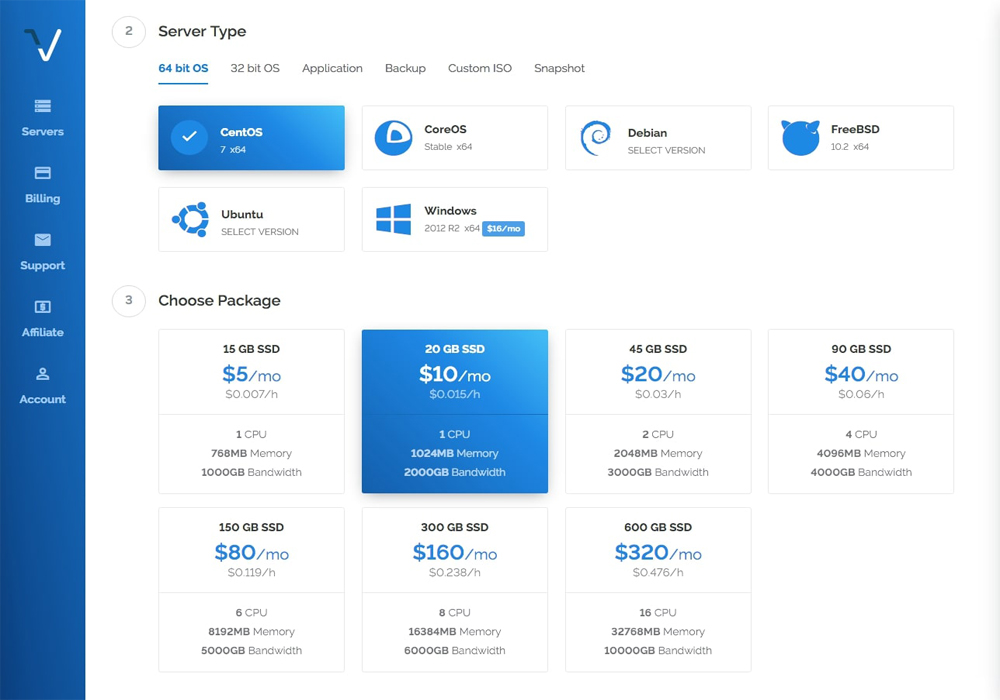
- Chọn gói server (Choose Package hay Server Size): Đây là bước chọn cấu hình cho VPS của bạn, nếu là web mới lập chưa có nhiều lượt truy cập bạn nên chọn những gói nhỏ như 2.5$ hoặc 5$ là đủ dùng. Ngược lại nếu lượng truy cập ở khoảng 10.000 traffic thì nên chọn gói cao cấp tầm 10$ để sử dụng tốt hơn.
- Những mục như Additional Features, SSH keys hay Starup Script vẫn để mặc định.
- Đặt tên cho VPS: Có thể đặt theo ý muốn của bạn.
Bạn kiểm tra lại thông tin một lần nữa và nhấn “Deploy Now” để hoàn thành việc tạo VPS Vultr free.
Ngoài ra bạn cũng có thể xem đầy đủ hướng dẫn tạo và sử dụng VPS bằng hình ảnh tại đây.
Kết luận
Tóm lại, có thể thấy Vultr là một server vô cùng tiện lợi cho người làm web. Sau bài hướng dẫn đăng ký VPS Vultr, Itvn.blog tin rằng bạn có thể đăng ký và tạo VPS trên Vultr thành công. Bạn cũng có thể tham khảo danh sách các VPS free tốt nhất của chúng tôi để lựa chọn cho mình một VPS phù hợp.

